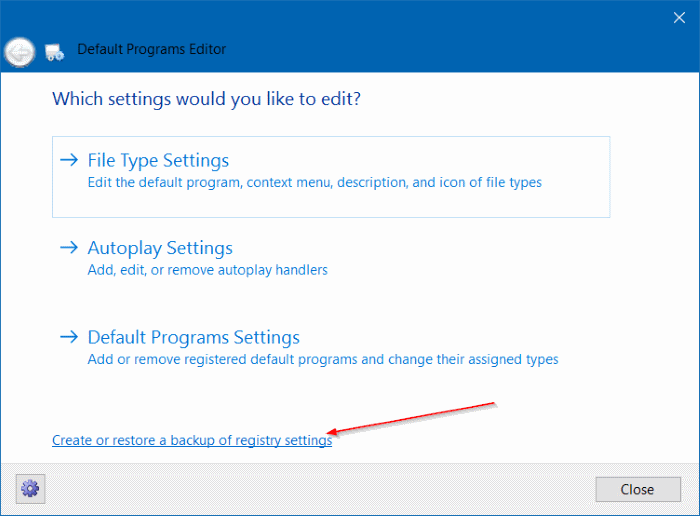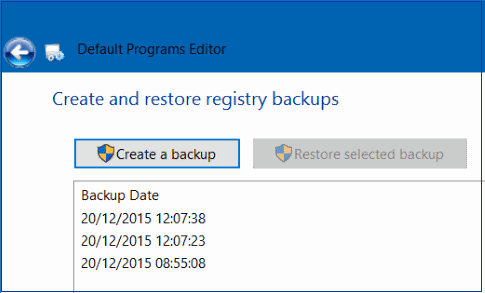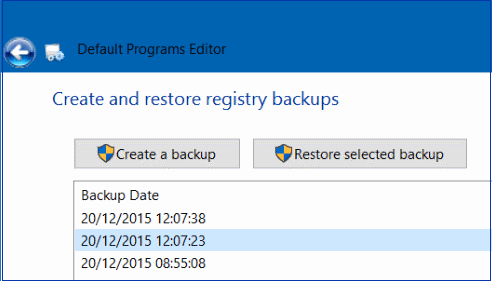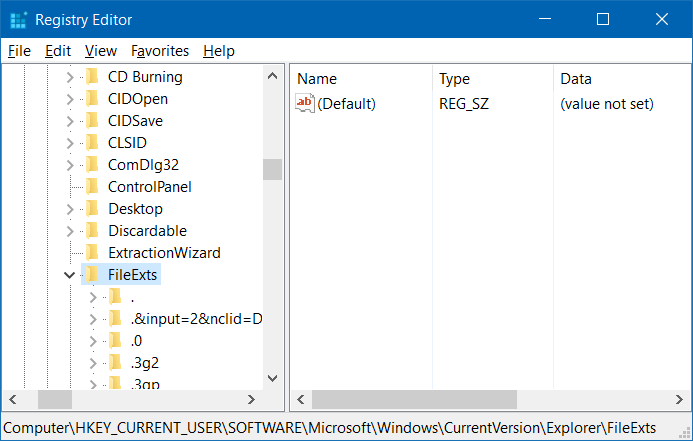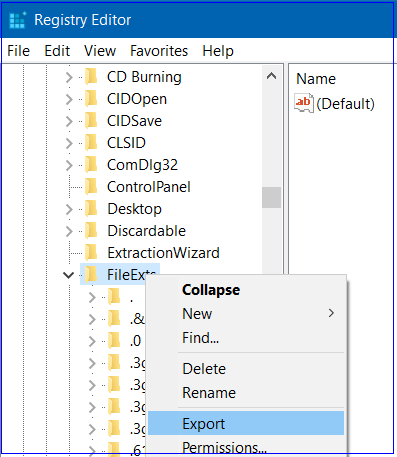Lưu trữ và khôi phục việc mở file bằng chương trình ngầm định trong Windows 10
Ví dụ nếu như bạn đang dùng VLC để mở những file âm nhạc trong Windows 10 thì sau khi cài đặt bản nâng cấp , hệ điều hành này tự động thiết lập Groove Music làm công cụ ngầm định để mở file âm nhạc .
Mặc dù nhiều người cho biết việc Reset này xảy ra khi họ cài đặt bản nâng cấp Threshold 2 nhưng có một số người nói rằng họ cũng bị Reset ngay cả khi cài đặt những bản cập nhật thông thường .
Không có lựa chọn nào để Windows 10 ngừng Reset lại những chương trình mở file ngầm định và tốt hơn cả nên sao lưu tình trạng mở file hiện tại của bạn bằng cách sao lưu thông số trong Registry hoặc dùng phần mềm Default Programs Editor .
Nếu dùng phần mềm Default Programs Editor , bạn tải về , giải nén và mở file này . Rồi chọn Create or restore a backup of registry settings .
Bấm Create a backup, và bấm nút Yes nếu như xuất hiện nhắc nhở của User Account Control , để sao lưu lại trạng thái mở các file bằng những chương trình ngầm định tương ứng .
Để khôi phục trạng thái mở file ban đầu , bạn mở Default Programs Editor , bấm Create or restore a backup of registry settings , chọn vị trí bạn đã sao lưu rồi bấm nút Restore selected backup
Nếu không muốn dùng phần mềm nào khác , bạn thực hiện việc này trong Registry .
Bấm tổ chợp phím Windows + R , gõ Regedit , bấm phím Enter để vào Registry Editor .
Bạn tìm theo đường dẫn
HKEY_CURRENT_USER\\SOFTWARE\\Microsoft\\Windows\\CurrentVersion\\Explorer\\FileExts
Bấm chuột phải vào từ khóa FileExts , chọn Export
Bạn vào tên file và vị trí của file này , ví dụ có tên là abc.reg.
Muốn khôi phục bạn chỉ cần bấm chuột phải vào file abc.reg rồi chọn Merge là đủ .